Przekształcenie Paragonu do Faktury Sprzedaży
Aby przekształcić Paragon do Faktury należy zaznaczyć go kursorem na liście Paragonów i wcisnąć przycisk ![]() lub z menu kontekstowego (prawy klawisz myszy) wybrać funkcję Przekształcenie do faktury.
lub z menu kontekstowego (prawy klawisz myszy) wybrać funkcję Przekształcenie do faktury.
Podczas przekształcania Paragonu otwierany jest formularz nowej Faktury. W nagłówku formularza znajduje się informacja, z jakim Paragonem jest ona skojarzona.
Zakładka [Ogólne]:
Dokument i Numer – proponowany jest domyślny schemat numeracji dla faktur przekształconych do Paragonów (Konfiguracja firmy/ Handel/ Dokumenty handlowe). Jako numer wpisany jest AUTO – numer kolejny faktury zostanie nadany dopiero po jej zapisaniu.
Kontrahent – przepisywany jest kontrahent z Paragonu. Istnieje możliwość zmiany kontrahenta na innego. Zmiana kontrahenta na fakturze spowoduje również jego zmianę na powiązanych dokumentach magazynowych.
Kategoria – przepisywana jest kategoria z Paragonu. Jeśli kategoria na Paragonie nie była określona – proponowana jest kategoria przypisana na karcie wybranego kontrahenta. Kategorie można również wybrać z listy dostępnej po wciśnięciu przycisku Kategoria.
Magazyn – przepisywany jest magazyn z Paragonu. Nie ma możliwości jego zmiany (w module Faktury jest to zawsze magazyn główny).
Data wystawienia – data wystawienia faktury. Proponowana jest data bieżąca.
Data sprzedaży – data sprzedaży przepisana z Paragonu. Pole jest edytowalne.
Faktura liczona od – zawsze wpisywane jest brutto, zgodnie z algorytmem na Paragonie.
Również lista pozycji przepisywana jest z Paragonu i nie ma możliwości jej edycji. Przyciski Dodaj i Usuń nie są dostępne, natomiast przycisk ![]() umożliwia jedynie podgląd pozycji (bez możliwości zmiany).
umożliwia jedynie podgląd pozycji (bez możliwości zmiany).
Zakładka [Kontrahent]:
Podobnie jak w przypadku standardowego wystawiania faktur, z poziomu zakładki możliwy jest podgląd i edycja danych kontrahenta (Odbiorcy i nabywcy).
Zakładka [Płatności]:
Ponieważ płatności związane są z Paragonem – na zakładce [Płatności] wyświetlane są informacje o płatnościach pobierane z Paragonu, nie ma jednak możliwości ich edycji.
Na wydruku faktury pojawi się informacja, z jakim Paragonem jest skojarzona.
Zasady przekształcania Paragonu do Faktury Sprzedaży:
- Nie mogą zostać przekształcone do faktury Paragony w buforze oraz anulowane.
- Nie mogą zostać przekształcone do faktury Paragony, do których istnieją zwroty (należy najpierw np. anulować zwrot i dopiero wtedy przekształcić Paragon do faktury).
- Można przekształcić do faktury Paragon, który jest zaksięgowany lub przeniesiony do rejestru VAT.
- W chwili zatwierdzenia faktury, Paragon na liście Paragonów zyskuje status FA – przekształconego do faktury.
- Paragon może zostać przekształcony do faktury tylko raz.
- Faktura utworzona na podstawie Paragonu może zostać zapisana do bufora.
- jeśli PA został zafiskalizowany – na formularzu faktury znacznik Fiskalizuj nie jest dostępny (aby powtórnie nie dokonać fiskalizacji sprzedaży)
- Jeśli Paragon został już zafiskalizowany – faktura również ma status fiskalnej.
- Jeśli dopiero po przekształceniu faktura zostanie zaksięgowana/ zafiskalizowana – Paragon automatycznie otrzymuje status zaksięgowanego/ fiskalnego.
- Jeśli jeden Paragon został w całości przekształcony do Faktury – nie ma możliwości jego księgowania/ fiskalizowania. Księgowanie/ fiskalizowanie dotyczy skojarzonej z nim Faktury.
- Nie można anulować Paragonu powiązanego z Fakturą. Należy anulować Fakturę, razem z Fakturą istnieje możliwość anulowania Paragonu.
- Podczas wykonywania testów integralności dla faktur skojarzonych z Paragonem sprawdzane są płatności z przekształconego Paragonu.
Dla modułu Handel, Handel Plus:
- Jeśli na Paragonie zaznaczono pobranie towaru z magazynu (w module Handel lub Handel Plus) Faktura automatycznie otrzymuje taki sam znacznik.
- Można przekształcić do Faktury Paragon nieskojarzony z dokumentem WZ. Należy jednak pamiętać, że później dokument WZ powinien być tworzony w oparciu o powstałą Fakturę.
- Jeśli Paragon jest skojarzony z WZ – Faktura automatycznie jest skojarzona z tym WZ.
- jeśli PA został skojarzony z dokumentem WZ – na fakturze znacznik WZ nie jest dostępny (towar został już zdjęty z magazynu).
Generowanie Faktur do wielu Paragonów
W programie istnieje również możliwość generowania faktury do wielu Paragonów. Możliwe jest przekształcenie do jednej faktury kilku Paragonów wystawionych na tego samego kontrahenta, a także fakturowanie wskazanych pozycji z Paragonu. Opcja wybierania pozycji do fakturowania dostępna jest zarówno przy tworzeniu faktury do pojedynczego Paragonu jak i do wielu zaznaczonych. Wszystkie powiązania Faktury Sprzedaży z Paragonami są zapisywane i widoczne na zakładce [Dokumenty].
Przy generowaniu faktury do wielu Paragonów możliwe są zatem dwie opcje:
- utworzenie Faktury zbiorczej dla zaznaczonych na liście Paragonów
- utworzenie Faktury częściowej dla zaznaczonych pozycji z wybranych Paragonów
Faktura zbiorcza dla zaznaczonych na liście Paragonów
Aby możliwe było przekształcenie kilku zaznaczonych na liście Paragonów do jednej faktury zbiorczej muszą być spełnione następujące warunki:
- Zaznaczone Paragony nie mogą być powiązane z fakturą. Jeśli, którykolwiek z Paragonów jest już przekształcony do faktury, wówczas operacja utworzenia faktury zbiorczej/częściowej nie jest możliwa a program wyświetli odpowiednią informację o numerach Paragonów, które są przekształcone do faktury.
- Zaznaczone Paragony nie mogą posiadać korekt. Jeśli program natrafi na Paragon z korektą, wówczas zostaje wyświetlona odpowiednia informacja z numerami Paragonów, do których wystawione są korekty.
- Zaznaczone Paragony muszą być wystawione dla tego samego nabywcy. Jeśli nabywcy są różni wyświetla się odpowiedni komunikat. Nie jest natomiast kontrolowana zgodność danych odbiorcy. Jeśli odbiorcy są różni, na fakturę przenoszony jest odbiorca z pierwszego zaznaczonego Paragonu.
- Zaznaczone Paragony muszą mieć ten sam status księgowania (przeniesione lub nieprzeniesione do Rejestru VAT/Księgowości kontowej). Jeżeli status księgowania jest różny wyświetlana jest odpowiednia informacja. Jeżeli żaden z Paragonów nie jest zaksięgowany wówczas możliwe jest przekształcenie ich do jednej faktury, księgowanie odbywa się wówczas z poziomu samej faktury.
- Zaznaczone Paragony muszą mieć ten sam status fiskalny. Jeżeli zaznaczone są Paragony, z których część ma status fiskalny „F” a część nie, wówczas wyświetlana jest stosowna informacja.
- Zaznaczone Paragony muszą mieć datę sprzedaży obejmującą ten sam miesiąc i rok, nie ma możliwości przekształcania do jednej faktury Paragonów z datą sprzedaży z różnych miesięcy i lat, w przypadku przekształcania takich dokumentów do jednej faktury wyświetlany jest odpowiedni komunikat.
Dotyczy modułów Handel, Handel Plus:
- Na wszystkich zaznaczonych Paragonach sprawdzane jest powiązanie z dokumentami magazynowymi. Jeżeli część Paragonów posiada dokumenty magazynowe a część nie, wówczas nie jest możliwe przekształcenie do jednej faktury, wyświetlany jest stosowny komunikat.
- Na zaznaczonych Paragonach, wystawionych na wyroby węglowe sprawdzane jest zaznaczenie parametru: Zwolnienie z akcyzy, jeżeli któryś z zaznaczonych Paragonów ma różne ustawienie tego parametru, nie jest możliwe przekształcenie do jednej faktury, wyświetlany jest stosowny komunikat.
- Na zaznaczonych Paragonach, wystawionych na wyroby węglowe sprawdzane jest zaznaczenie parametru: Finalny nabywca węglowy, jeżeli któryś z zaznaczonych Paragonów ma różne ustawienie tego parametru, nie jest możliwe przekształcenie do jednej faktury, wyświetlany jest stosowny komunikat.
Faktura zbiorcza a dokumenty magazynowe
Na zakładce [Dokumenty] na fakturze wyświetlane są wszystkie Paragony, na podstawie których utworzono fakturę. Również na każdym przekształconym Paragonie na zakładce [Dokumenty] wyświetla się numer faktury, do której przekształcono Paragon.
Dokumenty magazynowe WZ i RW mogą być tworzone zarówno na etapie wystawiania Paragonu jak również po wystawieniu faktury:
- Paragony z dokumentami magazynowymi
Dokumenty magazynowe mogą być utworzone przed wystawieniem Paragonu, jak również po jego wystawieniu. W obu sytuacjach zarówno do dokumentów magazynowych jak i do Paragonu tworzone są powiązania widoczne na zakładce [Dokumenty].przypadku tworzenia faktury do takiego Paragonu, oprócz powiązania z Paragonem tworzą się również powiazania z fakturą. W sytuacji, gdy na Paragonie występuje usługa złożona z opcją pobierania składników na PA/FA, wówczas tworzy się także powiązanie z dokumentem RW. Powiązanie idoczne jest na formularzu obu dokumentów na zakładce [Dokumenty]. Jeżeli w konfiguracji zaznaczono parametr Konwersja FA/PA/FPF/PZ do WZ – przenoś usługi na WZ, dodatkowo na zakładce [Dokumenty] formularza Paragonu widnieje powiązanie z WZ, widoczne także na fakturze po przekształceniu do niej Paragonu.
- Paragony bez dokumentów magazynowych
Jeżeli do Paragonów bez dokumentów magazynowych zostanie wystawiona faktura, utworzenie tych dokumentów możliwe jest tylko z poziomu faktury. Generowanie WZ/RW możliwe jest z poziomu listy lub formularza faktury. Dokumenty magazynowe nie są tworzone na podstawie faktury, lecz na podstawie podpiętych do niej Paragonów. Dla każdego z Paragonów zostanie wystawiony dokument magazynowy (WZ lub RW dla usług złożonych). Po wystawieniu tych dokumentów tworzone są relacje pomiędzy dokumentami WZ/RW a PA oraz dokumentami WZ a fakturą. Powiązania z dokumentami RW są widoczne tylko na dokumencie PA.
Płatności na Fakturze zbiorczej i fiskalizacja
Na fakturze płatności z powiązanych Paragonów wyświetlają się na zakładce [Płatności], jednak są one widoczne tam jedynie informacyjnie. Z poziomu samej faktury nie można rozliczać płatności, rozliczenie możliwe jest tylko z poziomu Paragonów. W przypadku, gdy przekształcamy wiele Paragonów do jednej faktury, na zakładce [Płatności] pojawia się lista wszystkich płatności z przekształcanych Paragonów. Lista tych płatności widoczna też jest przez podgląd płatności pod ikoną Rozliczenia z poziomu zaznaczonej faktury na liście faktur.
Jeśli Paragon nie jest rozliczony (tworzy zapis w Preliminarzu Płatności) wówczas po przekształceniu do Faktury Sprzedaży w pole numer obcy na zapisie w preliminarzu wpisywany jest numer faktury. Jeśli przy zbiorczym przekształcaniu będzie wiele takich Paragonów, to do każdego powiązanego zapisu w Preliminarzu Płatności zostanie przeniesiony numer faktury.
W sytuacji łączenia wielu Paragonów do jednej faktury wartość, wynikająca z sumy Paragonów może się groszowo różnić od wartości wyliczonej na fakturze.
Paragon 2 – 1 szt x 4,03; VAT 0,75 Sumując te Paragony otrzymamy netto 6,56, VAT 1,50 i brutto 8,06 Jednak wystawiając FA na 2 szt x 4,03 w podsumowaniu otrzymamy: brutto tak samo 8,06, ale już VAT wliczony od tej kwoty będzie 1,51, a tym samym netto 6,55
W związku z powyższym w Konfiguracji firmy/Handel/ Parametry dostępny jest parametr: Przeliczanie kwot na FA powstałej z PA, który decyduje o tym, czy kwoty podsumowania faktury oraz kwoty w tabeli VAT maja być wyliczone na podstawie pozycji, czy wyliczone jako suma kwot z Paragonów. Parametr ma zastosowanie tylko wówczas, gdy Paragony są przekształcane w całości, natomiast przy wybieraniu pozycji podsumowanie zawsze musi być wyliczone na nowo.
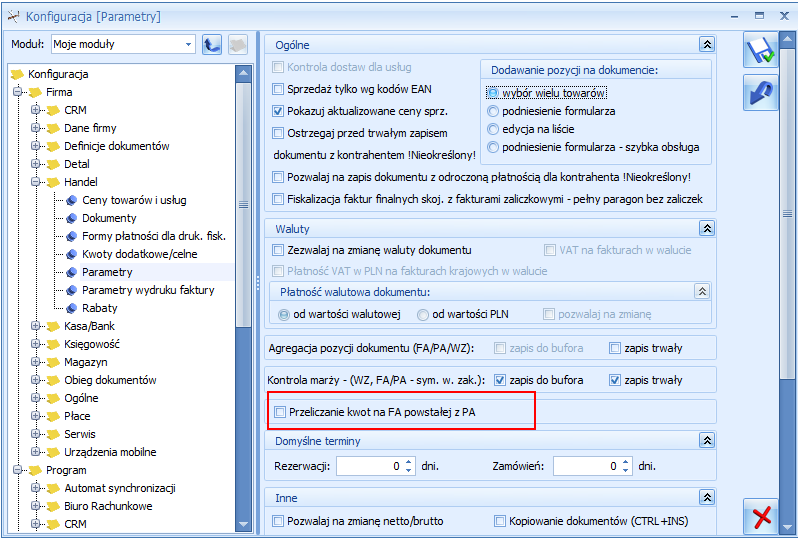
Parametr domyślnie jest odznaczony (wówczas kwoty netto i VAT są wyliczane, jako suma kwot z Paragonów). Po zaznaczeniu parametru, podsumowanie faktury jest wyliczane na nowo podczas tworzenia dokumentu.
Jeżeli Paragony niezafiskalizowane zostaną w całości przeniesione do faktury zbiorczej istnieje możliwość fiskalizacji faktury. W takiej sytuacji nie tylko faktura, ale także powiązane Paragony dostają znacznik fiskalny „F”.
Faktura częściowa dla zaznaczonych pozycji z wybranych Paragonów
Opcja wybierania pozycji do fakturowania dostępna jest zarówno przy tworzeniu faktury do pojedynczego Paragonu jak i do wielu zaznaczonych Paragonów. Dostępna jest ona pod przyciskiem:
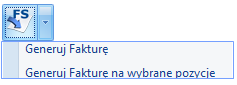
Aby wygenerować FA na część pozycji z PA należy wybrać opcję Generuj fakturę na wybrane pozycje. Po wybraniu tej opcji wyświetlane jest okno – Częściowe fakturowanie paragonów – pozycje do przeniesienia na fakturę na którym są wyszczególnione pozycje z zaznaczonych Paragonów.

Lista służy do wskazania pozycji, jakie mają zostać zafakturowane.
Przekształcenie częściowe Paragonu do Faktury możliwe jest tylko raz. Paragon, na podstawie którego utworzono Fakturę dostanie znacznik FA i nie ma możliwości wygenerowania do niego drugiej faktury. Pozycje zawsze są przenoszone w całości tzn. nie można zafakturować tylko części ilości – np. jeśli na Paragonie było 5 szt Towaru X, to wówczas na FA nie możemy przenieść tylko 4 szt. Jeśli podczas wyboru pozycji ze wskazanych Paragonów, dla danego Paragonu nie wybrano żadnych pozycji, to po utworzeniu FA, taki Paragon nie dostaje statusu FA. Nie jest też dla niego tworzone powiaząnie z fakturą. Na częściowej fakturze nie ma możliwości usuwania pozycji, powinny być one wybrane przed przekształceniem.
Faktura częściowa a dokumenty magazynowe
Dokumenty magazynowe, tak jak w przypadku generowania faktur zbiorczych mogą być wystawione przed przekształceniem Paragonów do faktury jak i po utworzeniu faktury, powiązania będą tworzone pomiędzy wszystkimi podpiętymi do wskazanych Paragonów dokumentami magazynowymi.
Bez względu na to czy faktura jest częściowa czy całościowa, dokumenty magazynowe są tworzone na podstawie Paragonów. Tworzenie WZ z poziomu FA spowoduje wygenerowanie dokumentów magazynowych na wszystkie pozycje z powiązanych Paragonów na zasadzie jeden Paragon – jedna WZ.
Wszystkie powiązania pomiędzy dokumentami tworzą zapis na zakładce [Dokumenty].
Na FA widnieją wszystkie numery PA, z których powstała faktura, czy to całkowita, czy częściowa oraz wszystkie numery WZ podpięte do Paragonów.
Na każdym PA widnieje numer faktury, do której został przekształcony oraz numery dokumentów WZ(RW dla usług złożonych).
Na każdym WZ, powiązanym z PA przekształconym do FA widnieje numer faktury, do której dany Paragon został przekształcony oraz numer Paragonu. Na każdym RW, powiązanym z PA przekształconym do FA widnieje numer Paragonu (bez względu na to czy powstało z Paragonu czy faktury).
Faktura częściowa a płatności i fiskalizacja
W przypadku, gdy fakturujemy wybrane pozycje, nie jest możliwe określenie, która część płatności przypada na dane pozycje, dlatego w przypadku faktur częściowych na zakładce Płatności nie jest udostępniana tabelka związana z płatnościami i zaliczkami. Tym samym płatności te nie są widoczne na podglądzie rozliczenia (ikona Rozliczenia) z poziomu zaznaczonej faktury na liście faktur.
Edycja faktury wystawionej na podstawie kilku Paragonów
Faktura generowana na podstawie kilku Paragonów funkcjonuje tak jak faktura do pojedynczego Paragonu. Można na niej zmienić kontrahenta, kategorię, datę wystawienia, natomiast nie można korygować, dodawać, usuwać pozycji.
Opis poszczególnych pól na fakturze:
- Kontrahent – na fakturze można ustawić innego kontrahenta (bez względu na to czy na PA był on określony czy !Nieokreślony!).
Zmiana kontrahenta na fakturze skutkuje także jego zmianą na dokumentach WZ (dotyczy modułów Handel, Handel Plus).
- Data sprzedaży – na fakturze data ta jest ustawiana na podstawie najpóźniejszej daty sprzedaży z przekształcanych Paragonów. Pole to jest jednak edytowalne.
- Forma i termin płatności– jest przenoszona z karty kontrahenta, bez możliwości edycji
- Magazyn w nagłówku dokumentu jest ustawiany na podstawie pierwszego zaznaczonego do przekształcenia dokumentu (tak jak przy innych przekształceniach). W module Faktury jest to zawsze magazyn główny.
- Magazyny na elementach są ustawiane zgodnie z ustawieniem na elementach Paragonu (nie dotyczy modułu Faktury).
- Jeśli Paragon powstał z WZ wystawionych z różnych magazynów, lub bezpośrednio na elementach PA były wskazywane różne magazyny, to takie ustawienie ma odzwierciedlenie również na elementach faktury. Na pozycjach faktury ustawiany magazyn jest taki jak na pozycjach Paragonu (nie dotyczy modułu Faktury).
Anulowane FA wystawionych do PA
W programie istnieje możliwość anulowania faktur fiskalnych utworzonych do Paragonów niezafiskalizowanych (wówczas znacznik fiskalizacji przenoszony jest na Paragony) i faktur wystawionych do zafiskalizowanych Paragonów. Możliwe jest anulowanie samej faktury bez anulowania powiązanych dokumentów.
Anulowanie faktury zbiorczej
Podczas anulowania FA powiązanej z jednym lub większą ilością Paragonów zadawane jest pytanie: Czy anulować powiązane paragony? Jeśli Użytkownik odpowie Tak, wówczas anulowane zostaną również wszystkie Paragony, z których powstała faktura. Jeśli chociaż jeden z Paragonów nie spełnia warunków anulowania, (np. ma rozliczoną płatność, jest zafiskalizowany itd.) wówczas nie można kontynuować anulowania (nie anuluje się ani FA ani PA). Użytkownik musi wybrać opcję Nie podczas anulowania lub np. usunąć rozliczenie.
W przypadku modułów Handel, Handel Plus, jeśli z Paragonami i fakturą równocześnie są powiązane dokumenty magazynowe wówczas najpierw zadawane jest pytanie: Czy anulować paragon? a następnie po odpowiedzi twierdzącej pytanie: Czy anulować powiązane dokumenty magazynowe? Jeśli na drugie pytanie zostanie udzielona odpowiedź Nie wówczas anulowana jest FA i powiązane PA, ale nie są anulowane dokumenty magazynowe. Równocześnie zostaną usunięte wszystkie powiązania pomiędzy FA i WZ oraz PA i WZ. Jeśli na drugie pytanie Użytkownik odpowie Tak wówczas po anulowaniu FA i PA zostaną anulowane powiązane dokumenty.
Anulowanie faktury częściowej
Podczas anulowania faktur wystawionych na wybrane pozycje Paragonów nie jest możliwe anulowanie powiązanych Paragonów oraz dokumentów magazynowych, ponieważ dotyczą one innych ilości niż faktura.
W przypadku próby anulowania faktury częściowej wyświetlany jest komunikat:
Faktura posiada powiązane paragony. Faktura została wystawiona na wybrane pozycje paragonów, dlatego anulowanie powiązanych paragonów nie jest możliwe. Anulowanie paragonów należy wykonać oddzielnie.
Anulowanie faktury powoduje usunięcie powiązania faktury z Paragonami oraz dokumentami magazynowymi, jeśli istnieją.
Korekty do faktur i Paragonów
Podobnie jak w przypadku fakturowania jeden do jednego, również przy fakturowaniu wiele do jednego obowiązują te same zasady, dotyczące wystawiania korekt do Paragonów:
- nie można korygować Paragonu przekształconego do FA,
- nie można przekształcić do FA skorygowanego Paragonu,
- korekta do FA nie generuje korekt do PA. Jeśli występują podpięte dokumenty magazynowe to korekta FA generuje korekty do dokumentów magazynowych. Po wygenerowaniu korekt powstaną powiązania pomiędzy FA i korektą do niej oraz WZ i korektą do niego. Powiązane korekty są widoczne na zakładkach [Dokumenty]. Korekty nie są wiązane z Paragonami. Na zakładce [Dokumenty], na Paragonie nie są wyświetlane informacje o korektach faktur i WZ (za wyjątkiem przypadków, gdy korekta do WZ była wystawiona przed utworzeniem Paragonu).
W przypadku posiadania modułu Handel Plus, jeżeli Paragony są tworzone ze wskazaniem dostaw, informacja o wskazanych na Paragonach dostawach zostaje przeniesiona na fakturę. Powiązanie elementów pomiędzy FA a WZ pozwala na wskazanie, które partie będą korygowane i wygenerowanie poprawnych korekt do WZ.
Księgowanie faktur i Paragonów
Istnieje możliwość księgowania faktur zbiorczych/częściowych. W przypadku, kiedy chcemy zaksięgować fakturę częściową, wówczas w pierwszej kolejności zawsze należy zaksięgować Paragon. Szczegółowe informacje na temat księgowania znajdują się w artykule Księga Handlowa oraz Księga Podatkowa w rozdziale dotyczącym Rejestru VAT.
Wydruki faktur
Wydruki dla faktur wystawionych do wielu Paragonów lub na wybrane pozycje charakteryzują się określonymi cechami:
- Na wydruku faktury wystawionej do wielu Paragonów drukowane są numery wszystkich powiązanych Paragonów.
- Na wydruku faktury zbiorczej (wystawionej do wszystkich pozycji z Paragonów) płatności przenoszone są z powiązanych Paragonów. W przypadku większej ilości Paragonów powiązanych z fakturą, w tabeli płatności widoczne są płatności z wszystkich powiązanych Paragonów.
- Jeżeli faktura jest wystawiona na wybrane pozycje, wówczas nie jest drukowana tabela płatności.
- Jeżeli faktura jest wystawiona na wybrane pozycje, w podsumowaniu dokumentu nie ma informacji Zapłacono i Pozostaje do zapłaty. Drukowana jest tylko informacja Razem do zapłaty.
- Przed wydrukiem faktury wystawionej na wybrane pozycje wyświetlane jest okno z opcją do zaznaczenia:
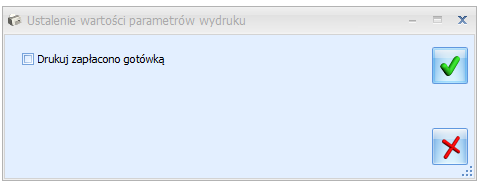
Jeśli opcja zostanie zaznaczona wówczas na FA będzie drukowana informacja Zapłacono gotówką.
W menu wydruków dostępnych z poziomu Faktury Sprzedaży dostępny jest wydruk: Faktura do paragonu ‑ grupowanie wg paragonów (GenRap). Na wydruku tym pozycje są prezentowane w układzie wg Paragonów. Dla każdego Paragonu prezentowana jest oddzielna tabela, nad tabelą widoczny jest numer Paragonu oraz data dostawy, która jest równa dacie sprzedaży pobranej z Paragonu. Pod ostatnią tabelą widoczne jest podsumowanie kwot (Tabela VAT) i płatności (w przypadku generowania tego wydruku dla faktur częściowych na wydruku nie jest drukowana tabela płatności).
Wydruki RKZ
Podczas generowania raportu Rozliczenie Kosztów Zakupu, przy fakturach wystawionych do wielu Paragonów lub na wybrane pozycje nie są drukowane zaległości. Pole w kolumnie Zaległość przyjmuje wartość „—*”,natomiast pod listą Faktur Sprzedaży drukowana jest adnotacja „* Faktura do wielu Paragonów lub na wybrane pozycje Paragonu. Zaległość należy sprawdzić na powiązanych Paragonach”.